Slik legger du til Gmail på oppgavelinjen på Windows (HURTIGGUIDE)

Slik legger du til Gmail på oppgavelinjen i Windows 10/11 ved hjelp av Chrome eller Microsoft Edge. Få en rask og enkel veiledning her.
Hvis du jobber med et dokument i Microsoft Word, kan det være lurt å kopiere en side for å gjenbruke i det samme dokumentet med bare små endringer. Dette er nyttig hvis du lager en mal. På den annen side kan det være lurt å kopiere en side fra det nåværende dokumentet ditt for å bruke i et nytt som er praktisk for forretningsdokumenter.
Uansett kan duplisere en side være en enorm tidsbesparelse enten du gjør endringer etter å ha kopiert den eller lar den være som den er.
Selv om Word ikke tilbyr en innebygd funksjon for å duplisere en side, kan du fortsatt utføre denne oppgaven på få minutter. Vi viser deg hvordan du kopierer en side i samme dokument og over til en ny.
Hvordan duplisere en side fra et enkeltsides dokument
Hvis det nåværende dokumentet bare har én side, er det enkelt å kopiere og lime det inn i dokumentet.
Velg alt innholdet på siden ved å bruke en av disse metodene:
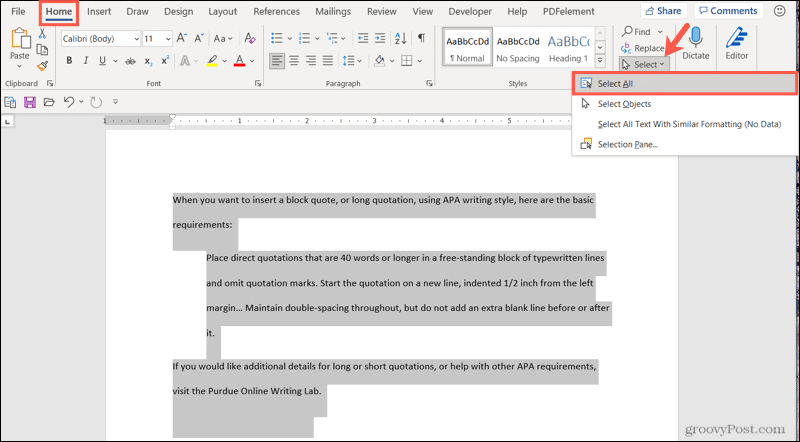
Kopier deretter innholdet ved å bruke en av disse metodene:
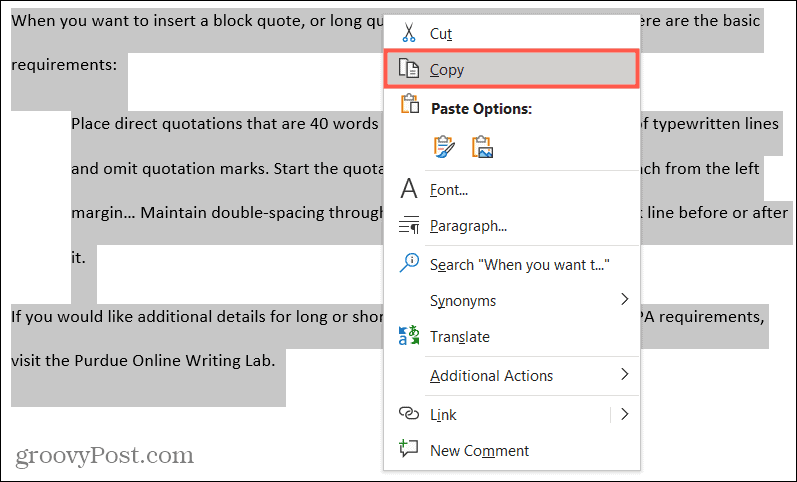
Deretter plasserer du markøren på slutten av siden. Gå til Sett inn- fanen og klikk på Blank Side i Sider- delen av båndet.
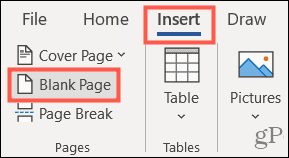
Markøren skal nå vises øverst på den nye tomme siden. Lim inn innholdet du nettopp kopierte ved å bruke en av disse metodene:
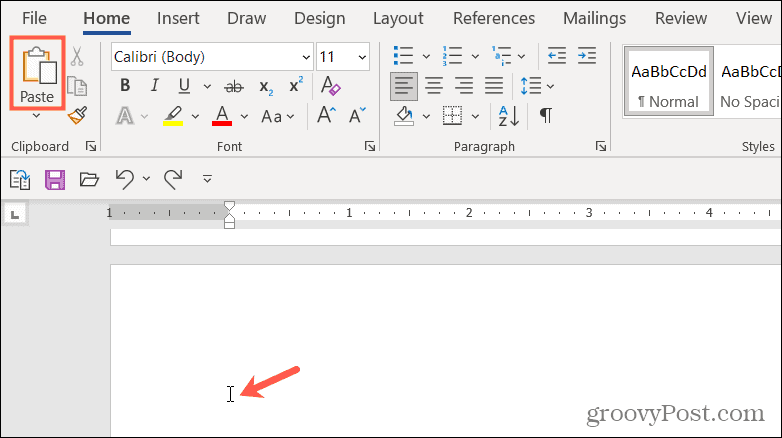
Og der går du! Du dupliserte nettopp en side i det nåværende dokumentet.
Hvordan duplisere en side fra et dokument med flere sider
Hvis dokumentet ditt har flere sider og du bare vil duplisere én, bruk samme type kopier/lim inn-handlinger, men velg bare teksten på siden du vil kopiere.
For å gjøre dette, dra markøren bare gjennom innholdet på den siden, og bruk en av metodene ovenfor for å kopiere innholdet.
Plasser markøren på slutten av en side der du vil sette inn den nye, snart dupliserte siden. Deretter, på Sett inn- fanen, klikker du på Blank side .
Lim inn innholdet du nettopp kopierte ved å bruke en av metodene ovenfor.
Hvordan kopiere siden til et nytt dokument
Hvis du vil kopiere en side fra det eksisterende dokumentet ditt og plassere den i et nytt dokument, bruk de samme trinnene som ovenfor, men juster én ting.
Velg og kopier sideinnholdet ved å bruke de nevnte metodene. Deretter, i stedet for å bruke Sett inn- fanen for å legge til en ny side, klikker du på Fil og velger Blank Document under New .
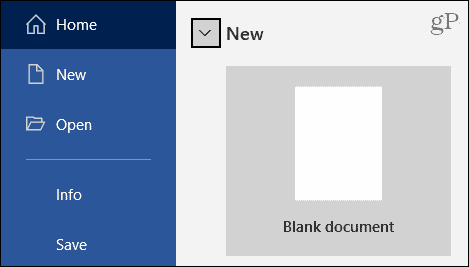
Når det nye dokumentet vises, plasser markøren der du vil ha den nye siden og bruk en av de nevnte limmetodene.
Hvordan kopiere siden til et eksisterende dokument
Hvis du allerede har et dokument du vil kopiere siden til, følger du de samme trinnene for å velge og kopiere siden. Åpne ditt eksisterende dokument, plasser markøren der du vil ha siden, og bruk en av de nevnte limmetodene.
Du kan også omorganisere sider etter at du har duplisert en side i Word.
Å duplisere en side er bare å kopiere og lime inn
Kanskje muligheten til å duplisere en enkelt side er noe Microsoft vil legge til i Word på et tidspunkt. Men hvis ikke, har du en enkel måte å gjøre det på ved å bruke enkle kopierings- og limhandlinger.
For mer om bruk av Word, ta en titt på hvordan du legger til en kantlinje på en side eller hvordan du krymper tekst slik at den passer på én side .
Slik legger du til Gmail på oppgavelinjen i Windows 10/11 ved hjelp av Chrome eller Microsoft Edge. Få en rask og enkel veiledning her.
Hvis App Store forsvant fra startskjermen på iPhone/iPad, ikke bekymre deg, det er en enkel løsning for å gjenopprette den.
Oppdag de beste ublokkerte spillnettstedene som ikke er blokkert av skoler for å forbedre underholdning og læring.
Mottar feilmelding om utskrift på Windows 10-systemet ditt, følg deretter rettelsene gitt i artikkelen og få skriveren din på rett spor...
Du kan enkelt besøke møtene dine igjen hvis du tar dem opp. Slik tar du opp og spiller av et Microsoft Teams-opptak for ditt neste møte.
Når du åpner en fil eller klikker på en kobling, vil Android-enheten velge en standardapp for å åpne den. Du kan tilbakestille standardappene dine på Android med denne veiledningen.
RETTET: Entitlement.diagnostics.office.com sertifikatfeil
Hvis du står overfor skriveren i feiltilstand på Windows 10 PC og ikke vet hvordan du skal håndtere det, følg disse løsningene for å fikse det.
Hvis du lurer på hvordan du sikkerhetskopierer Chromebooken din, har vi dekket deg. Finn ut mer om hva som sikkerhetskopieres automatisk og hva som ikke er her
Vil du fikse Xbox-appen vil ikke åpne i Windows 10, følg deretter rettelsene som Aktiver Xbox-appen fra tjenester, tilbakestill Xbox-appen, Tilbakestill Xbox-apppakken og andre..


![[100% løst] Hvordan fikser du Feilutskrift-melding på Windows 10? [100% løst] Hvordan fikser du Feilutskrift-melding på Windows 10?](https://img2.luckytemplates.com/resources1/images2/image-9322-0408150406327.png)



![FIKSET: Skriver i feiltilstand [HP, Canon, Epson, Zebra og Brother] FIKSET: Skriver i feiltilstand [HP, Canon, Epson, Zebra og Brother]](https://img2.luckytemplates.com/resources1/images2/image-1874-0408150757336.png)

![Slik fikser du Xbox-appen som ikke åpnes i Windows 10 [HURTIGVEILEDNING] Slik fikser du Xbox-appen som ikke åpnes i Windows 10 [HURTIGVEILEDNING]](https://img2.luckytemplates.com/resources1/images2/image-7896-0408150400865.png)